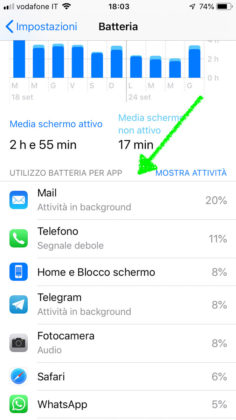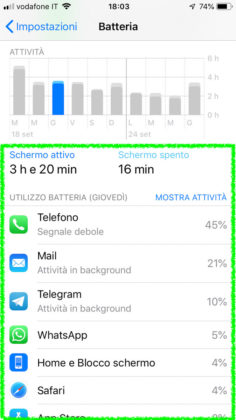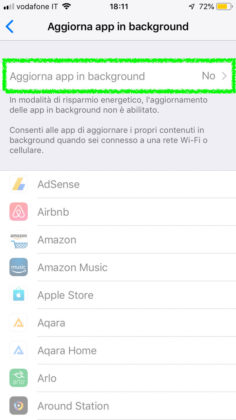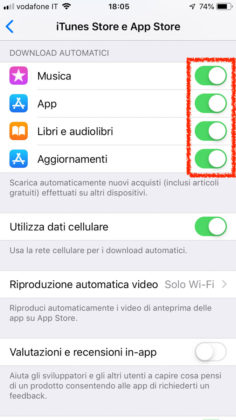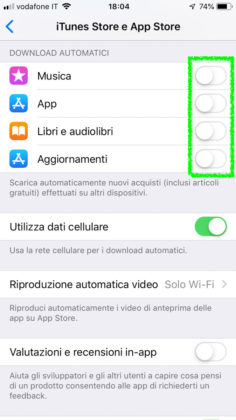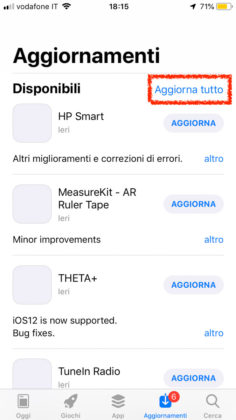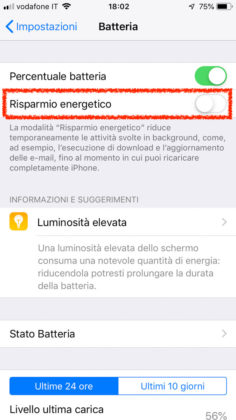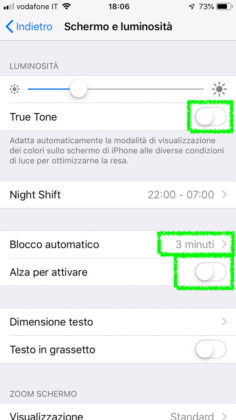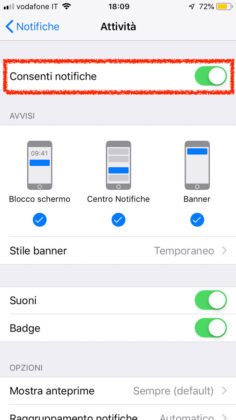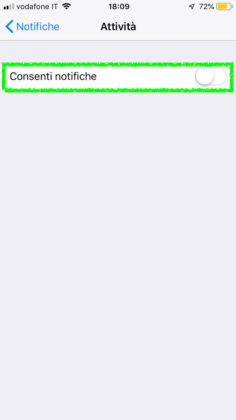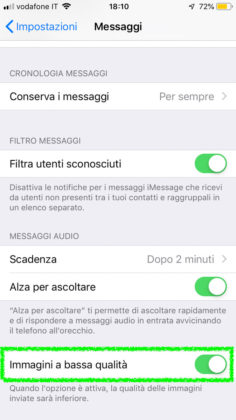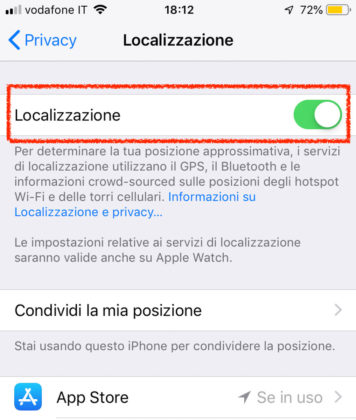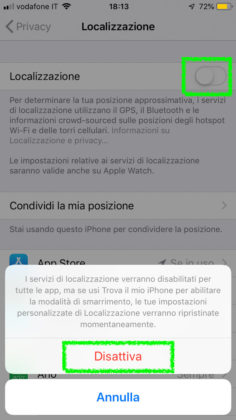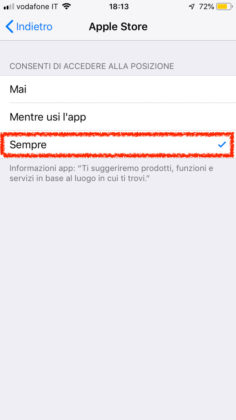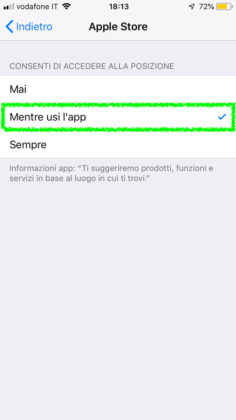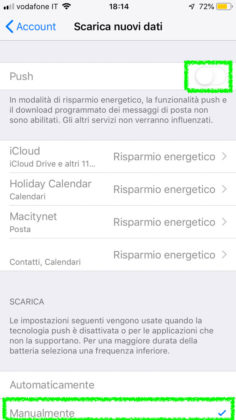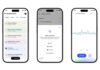iOS 12, lanciato ufficialmente assieme ad iPhone XS, iPhone XS Max, e iPhone XR ha portato per primo strumenti accurati di analisi e gestione della batteria che permettono di ottimizzare le prestazioni dello smartphone. Con l’arrivo di iOS 13 insieme ai nuovi modelli iPhone 11, 11 Pro e 11 Pro Max è aumentata al contempo durata insieme con un aumento della capacità e dell’ottimizzazione.
Ma per chi fa un uso pesante del proprio smartphone il problema è sempre quello: la batteria di iPhone non dura abbastanza.
In realtà in molte occasioni è semplicemente necessaria qualche ottimizzazione e avere qualche accortezza per migliorare la durata della batteria e questo vale sia con iOS 12 che con iOS 13. L’obiettivo è riuscire ad arrivare senza problemi a fine giornata con diversi punti percentuale di energia in più da spendere come meglio lo si crede.
- 1 Batteria morta con iOS 12 e iOS 13? Rintracciate i colpevoli
- 2 Forzate la chiusura delle app quando non servono
- 3 Disattivate l’aggiornamento delle app in background
- 4 Disattivate WiFi e Bluetooth quando non sono in uso
- 5 Disattivate download e aggiornamenti automatici
- 6 Display sotto controllo
- 7 Attivate la modalità risparmio energetico
- 8 Notifiche per pochi eletti
- 9 Attivate la modalità Bassa qualità per le immagini di iMessage
- 10 Disattivate i servizi di localizzazione
- 11 Disabilitate il recupero automatico di nuovi dati
- 12 Disattivate “Messaggi su iCloud” e il download automatico della posta
- 13 Aggiornate all’ultima versione del sistema operativo
- 14 Eseguite un riavvio forzato
Batteria morta con iOS 12 e iOS 13? Rintracciate i colpevoli
Se si cerca chi ruba la batteria con iOS si deve fare qualche indagine per trovare un colpevole. Magari è solo uno, ma il plurale è d’obbligo. Ad ogni modo date un’occhiata a come viene consumata l’energia recandovi in Impostazioni > Batteria. Da più di due anni Apple offre infatti alcune statistiche che permettono di scoprire quali sono le applicazioni più esigenti in termini di consumi, quelle che lavorano maggiormente in background e tanto altro ancora. Il primo passo per sconfiggere il nemico è conoscerlo.
Forzate la chiusura delle app quando non servono
Magari c’è quell’app lì, che consuma tantissima batteria in background, ma effettivamente a voi interessa poco che sia sempre accesa e pronta all’uso. In questo caso chiudete pure la relativa scheda dal multitasking se pensate di non doverla riaprire per le prossime ore.
Disattivate l’aggiornamento delle app in background
La funzione di aggiornamento delle applicazioni in background è utile in quanto mantiene le applicazioni sempre pronte all’uso. Non è detto però che sia effettivamente necessario con tutte le applicazioni. Con le ultime versioni di iOS, compresi iOS 12 e 13, è possibile disattivare completamente questa funzione oppure permettere di aggiornare in background soltanto applicazioni specifiche, con l’ulteriore possibilità di configurare l’aggiornamento per le app solo sotto rete WiFi.
Per farlo recatevi in Impostazioni > Generali > Aggiornamento app in background, quindi selezionate Off o Wi-Fi in base alle vostre esigenze.
Disattivate WiFi e Bluetooth quando non sono in uso
Per la stessa ragione, se non siete connessi ad una rete WiFi o ad un dispositivo Bluetooth e non intendete farlo per le prossime “ore”, disattivateli in modo tale da evitare che cerchino inutilmente dispositivi nelle vicinanze: questo processo infatti consuma una piccola parte di energia. Attenzione però: non basta spegnere l’interruttore nel Centro di Controllo, ma dovrete necessariamente entrate nei rispettivi pannelli delle Impostazioni per disattivarli completamente.
Disattivate download e aggiornamenti automatici
Quando scaricate un’app da un dispositivo iOS viene scaricata automaticamente anche da tutti gli altri in vostro possesso (dove cioè avete eseguito l’accesso con lo stesso Apple ID). Non sempre però avete bisogno della stessa app su tutti i dispositivi, perciò è buona cosa disattivare i download automatici lasciando che siate voi stessi a scaricarla manualmente quando ne avrete bisogno.
Per farlo andate su Impostazioni > iTunes e App Store > Download automatici e disattivate gli interruttori per Musica, App, Libri.
Stesso discorso per gli aggiornamenti: appena sono disponibili per le app installate, i dispositivi effettueranno download ed installazione automatica, consumando preziosa energia. Non è meglio lasciare che iPhone e iPad si aggiornino soltanto quando sono collegati alla rete elettrica? Se siete d’accordo, allora nello stesso pannello citato poc’anzi disattivate l’interruttore anche per la voce Aggiornamenti.
Ricordatevi però di aggiornarle di tanto in tanto: le app vecchie possono creare problemi di compatibilità con l’ultima versione del sistema operativo, consumando così più energia di quanto dovrebbero.
Display sotto controllo
Un primo consiglio è quello di disattivare la luminosità automatica regolando manualmente il livello attraverso l’apposito slider ogni qual volta se ne presenta il bisogno. Meno sensori sono al lavoro e meglio è.
Disattivate poi l’opzione True Tone, modalità che sostanzialmente regola i colori del dispositivo in base alla luce ambientale. Non è strettamente indispensabile se non state lavorando ad un progetto fotografico.
Altra cosa da fare è ridurre al minimo il tempo di blocco automatico dello schermo: così se vi dimenticate di farlo, il sistema terrà attivo lo schermo il minimo indispensabile (e risparmierete ancora un po’ di energia).
Disattivate la funzione Alza per attivare: non è detto che tutte le volte che sollevate il telefono vogliate guardare lo schermo. Affidatevi al classico click del tasto Standby e riducete al minimo i risvegli dello schermo.
Tutte queste funzioni le trovate raccolte all’interno del pannello Impostazioni > Display e luminosità.
Attivate la modalità risparmio energetico
E’ la funzione principe quando si parla di consumo di batteria. Attivarla vuol dire disattivare una serie di funzioni come i download automatici, lo scaricamento della posta, la possibilità di usare Hey Siri e l’aggiornamento delle app in background, riducendo inoltre gli effetti visivi dell’interfaccia utente. A mali estremi, estremi rimedi.
Per attivarla andate su Impostazioni > Batteria e attivate il relativo interruttore. In alternativa trovate un apposito pulsante nel Centro di Controllo.
Notifiche per pochi eletti
Attivate le notifiche soltanto alle app che ritenete davvero indispensabili. Questo è un discorso che vale la pena approfondire anche in termini di dipendenza dallo smartphone. Crediamo di aver bisogno di leggere tutte quelle notifiche nel momento stesso in cui le riceviamo, in realtà molto spesso sono informazioni la cui lettura, se posticipata, non farà capovolgere il mondo (e voi avrete una vita più rilassata).
Quindi andate in Impostazioni > Notifiche, fatevi un esame di coscienza e, applicazione dopo applicazione, decidete per quali dare priorità assoluta, quali possono essere silenziate nel suono, quali devono inviare solo un banner e quali invece possono essere ricevute soltanto quando si sblocca il dispositivo. Meno attivazioni, meno risorse da impiegare, più batteria da usare a fine giornata.
Attivate la modalità Bassa qualità per le immagini di iMessage
Se condividete – o ricevete – tantissime immagini tramite iMessage, è buona cosa attivare la modalità “bassa qualità” per ridurre il consumo di dati ed energia durante gli scambi. Potete farlo recandovi nel pannello Impostazioni > Messaggi.
Disattivate i servizi di localizzazione
Una vera e propria sanguisuga per la batteria: disattivate i servizi di localizzazione quando possibile, mentre per le app dove sono necessari controllate quantomeno che non tengano traccia della posizione per tutto il tempo. Andate su Impostazioni > Privacy > Servizi di localizzazione, quindi disattivateli completamente oppure attivateli per le singole app, abilitando attraverso l’apposita voce “Solo quando in uso”.
Disabilitate il recupero automatico di nuovi dati
Andate in Impostazioni > Password > Scarica nuovi dati e disabilitate questa opzione, evitando che i dispositivi si connettano periodicamente ad Internet alla ricerca di nuove informazioni da scaricare lasciando l’opzione attiva su “Manuale” per avere il pieno controllo sul relativo download.
Disattivate “Messaggi su iCloud” e il download automatico della posta
Questa funzione ha indubbi vantaggi in quanto vi permette di continuare una discussione da qualsiasi dispositivo. Tuttavia se ci sono molti dati da sincronizzare può richiedere molto tempo e consumare quindi tanta energia. Rinunciare a questa opzione potrebbe perciò non essere una cattiva idea.
Stesso discorso per le email: attivate il download manuale soltanto nel momento in cui avviate l’app, evitando consumi inutili.
Aggiornate all’ultima versione del sistema operativo
Avere l’ultima versione disponibile del sistema operativo vuol dire anche ottenere una serie di correzioni di bug e problemi che potrebbero rallentare il dispositivo o consumare più energia del necessario. Impostazioni > Generali > Aggiornamento software per controllare se è presente una nuova versione e, nel caso, scaricarla ed installarla.
Eseguite un riavvio forzato
Avete applicato tutti questi accorgimenti ma vi sembra che il dispositivo si scarichi comunque troppo velocemente? Provate ad eseguire un riavvio forzato. Qui trovate spiegato come fare.
Vi ricordiamo che macitynet ha pubblicato una guida completa alle novità di iOS 12, ha una pagina dedicata alle notizie relative a iOS 12 e tanti tutorial per iPhone e iPad a partire da questa pagina.